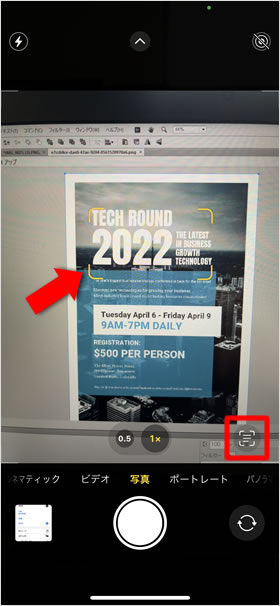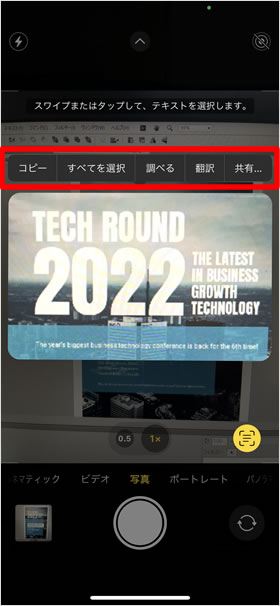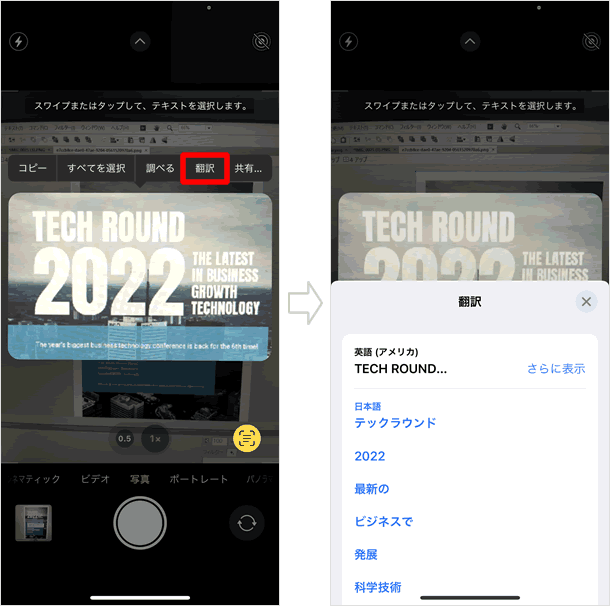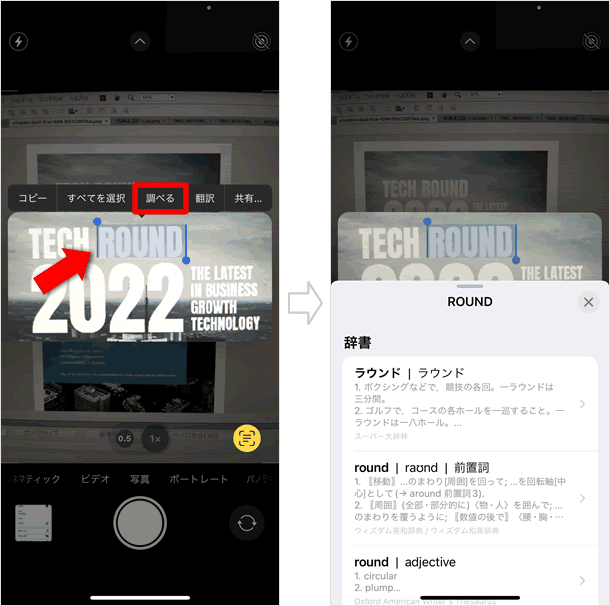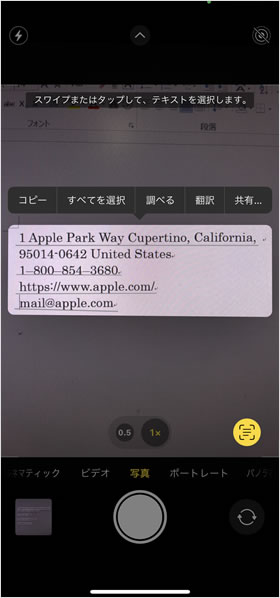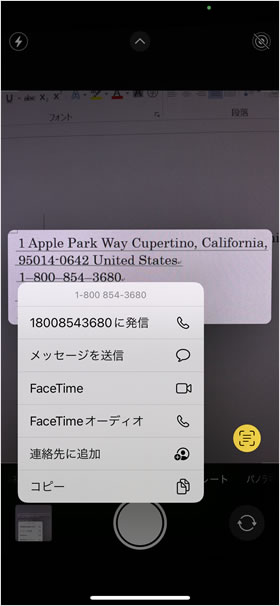カメラに映った文字をテキスト化する「テキスト認識表示」の使い方
iPhoneのカメラに映っている文字をテキスト化して、コピーをしたり、翻訳をしたり、辞書で調べたり...といったことができるのが、「テキスト認識表示」です。iPhoneのカメラアプリのほか、撮影した写真やスクショなどに写っている文字についても、写真アプリから同様にテキスト化することができます。
テキスト認識表示の対応機種
「テキスト認識表示」は、iOS 15以降を搭載した以下の機種で使えます。日本語対応はiOS 16から。
iPhone 14シリーズ
iPhone 13シリーズ
iPhone 12シリーズ
iPhone 11シリーズ
iPhone Xs / Xs Max / Xr
iPhone SE(第2 / 第3世代)
テキスト認識表示の対応言語
日本語
英語
中国語
フランス語
ドイツ語
イタリア語
韓国語
ポルトガル語
スペイン語
ウクライナ語
カメラアプリでテキスト認識表示を使う
テキスト認識したい被写体にカメラを向ける
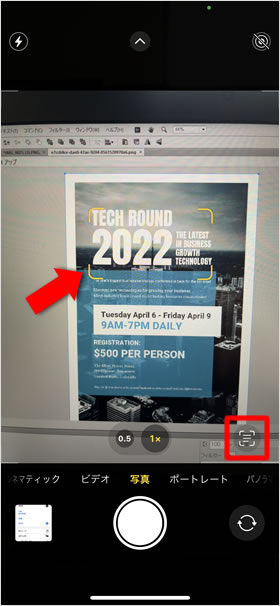
ホーム画面からカメラアプリを開き、テキストを認識したい被写体にカメラを向けます。iPhoneがテキストを認識すると当該箇所が黄色い枠で囲まれ、右下にテキスト認識表示ボタンが現れるので、これをタップします。
なお、テキスト認識の対象箇所は自動で決まりますが、変更したい場合は当該箇所をタップすると、黄色い枠が移動します。
テキスト化され、各ボタンが表示される
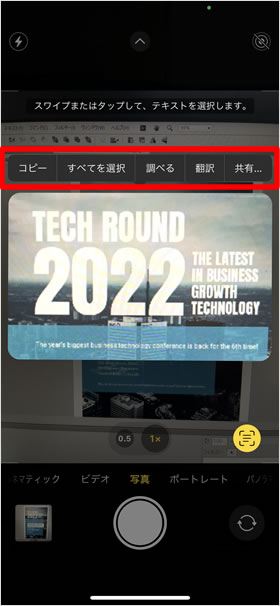
黄色い枠で囲まれた対象箇所がテキスト化され、コピー、すべてを選択、調べる、翻訳、共有の各ボタンが表示されます。
右下の黄色いテキスト認識表示ボタンをタップすれば、元の画像に戻ります。
「翻訳」する
[翻訳]を選択すると対象箇所の翻訳が表示されます。
テキストを選択して「調べる」
スワイプやタップをすることで、テキストを選択することも可能です。例えば、単語の意味を調べたいときは、単語を選択して[調べる]をタップすると辞書が表示されます。
被写体に住所や電話番号がある場合
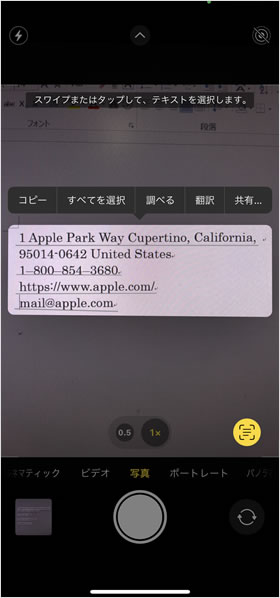
被写体に住所、電話番号、URL、メールアドレスがある場合、特別なアクションを取ることができます。
例えば、住所をタップするとマップで当該住所を表示してくれますし、URLをタップするとSafariでウェブサイトを表示してくれます。メールアドレスをタップすると、当該アドレス宛ての新規メッセージ画面が開きます。
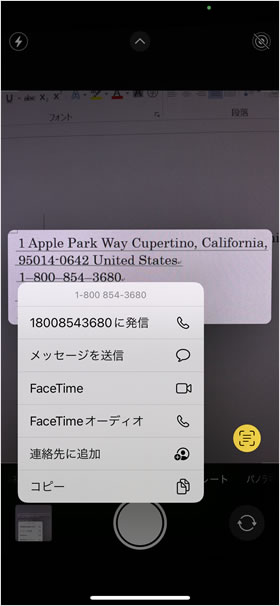
電話番号をタップすると、電話アプリやFaceTimeで電話をかけられるボタンがなどが表示されます。